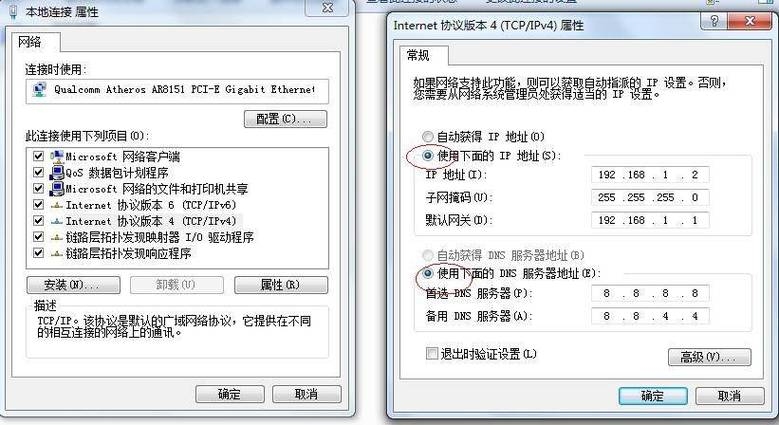设置电脑固定IP地址的步骤如下:,1. 打开网络连接设置。,2. 选择当前使用的网络连接,如以太网或无线网络。,3. 进入属性设置,找到并点击“Internet协议版本4(TCP/IPv4)”。,4. 选择“使用以下IP地址”,然后输入所需的固定IP地址、子网掩码和默认网关。,5. 保存设置并重启电脑或网络连接。,完成以上步骤后,电脑即成功设置为固定IP地址,请确保输入的IP地址与路由器或其他网络设备上的设置相匹配,否则可能导致无法连接网络。
在计算机网络中,IP地址是设备在网络上唯一的标识符,对于电脑来说,IP地址的设置对于网络连接的稳定性和安全性都非常重要,本文将介绍如何设置电脑的固定IP地址。
了解IP地址
在开始设置之前,我们需要了解什么是IP地址,IP地址是互联网协议地址的缩写,用于在网络中标识设备的位置,每个设备在网络中都需要一个唯一的IP地址才能进行通信。
设置固定IP地址的步骤
打开网络设置
我们需要打开电脑的“网络和共享中心”或“网络设置”来查看当前的网络连接状态。
选择网络连接
在网络设置中,找到你想要设置固定IP地址的网络连接,例如以太网或Wi-Fi连接。
打开属性设置
右键点击你选择的网络连接,选择“属性”或“配置”来打开网络连接的设置界面。
设置IPv4协议
在网络连接属性中,找到“Internet Protocol Version 4 (TCP/IPv4)”选项并选中它,点击“属性”按钮来打开IPv4协议的设置界面。
设置固定IP地址
在IPv4协议的设置界面中,选择“使用以下IP地址”选项,然后输入你想要设置的固定IP地址、子网掩码和默认网关等信息,确保输入的信息是正确的,并且与你的网络环境相匹配。
保存设置并重启电脑
完成设置后,点击“确定”按钮保存你的更改,并重启电脑以使设置生效。
注意事项
- 确保你了解你的网络环境和路由器的配置信息,以便正确设置IP地址和其他网络参数。
- 如果你不确定如何设置或担心出现错误,请咨询网络管理员或专业人士的帮助。
- 不要随意更改其他设备的IP地址或其他网络参数,以免导致网络故障或安全问题。
- 如果你需要更改IP地址或重新设置网络连接,请确保先备份重要的数据和文件,以防止数据丢失或损坏。
设置电脑的固定IP地址需要谨慎操作,确保你了解你的网络环境和配置信息,如果你遇到问题或需要帮助,请及时寻求专业人士的帮助。